
嗯,毫無疑問,Gmail 現在是世界上最受歡迎的電子郵件服務。電子郵件服務被企業和個人廣泛用於交換電子郵件。如果您依靠 Gmail 來接收個人和企業電子郵件,那麼您的電子郵件收件箱可能已經是一團糟。
儘管 Gmail 為您提供了許多選項來組織您的 Gmail 收件箱,但有時感覺卻少了很多。要在 Gmail 中組織您的電子郵件,您可以對電子郵件進行顏色編碼、創建標籤、設置過濾器等。
如果對電子郵件組織選項不滿意,您可以將電子郵件發送到存檔文件夾。歸檔電子郵件與刪除它們有很大不同,因為當您刪除電子郵件時,它會被移至垃圾箱,而歸檔電子郵件會將電子郵件隱藏在您的收件箱中。
您將在存檔文件夾;您可以稍後輕鬆地取消歸檔它們。此外,每當有人回復存檔郵件時,存檔郵件將再次顯示在您的收件箱中。
另請閱讀:如何在 Gmail 中發送語音郵件
如何在 Gmail 中存檔電子郵件
因此,如果您有興趣使用 Gmail 存檔功能來整理收件箱,那麼您正在閱讀正確的指南。下面,我們分享了有關如何使用 Gmail 存檔功能來整理您的電子郵件收件箱的分步指南。讓我們開始吧。
在 Gmail(桌面)中存檔電子郵件
此方法將使用網絡版 Gmail 存檔電子郵件。以下是在 Gmail 中存檔電子郵件的方法。
1.打開您喜歡的網站並導航到 Gmail 網站。
2.現在,找到您要歸檔的電子郵件線程。找到後,選擇電子郵件。
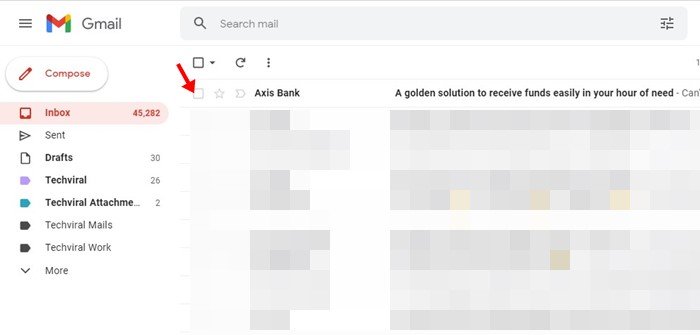
3.現在,選擇電子郵件並單擊 archive 圖標,如下面的屏幕截圖所示。
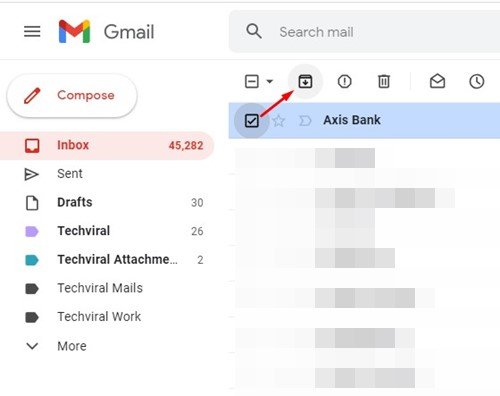
就是這樣!您可以使用 Gmail 存檔功能來整理您的電子郵件收件箱。
如何查找已存檔的電子郵件?
好吧,Gmail 不為您提供任何存檔電子郵件的文件夾。 “所有郵件”部分在同一位置顯示所有已歸檔和未歸檔的電子郵件。您可以通過簡單的步驟訪問“所有郵件”部分並取消歸檔電子郵件。
1.打開 Gmail 並點擊導航欄上的更多按鈕。
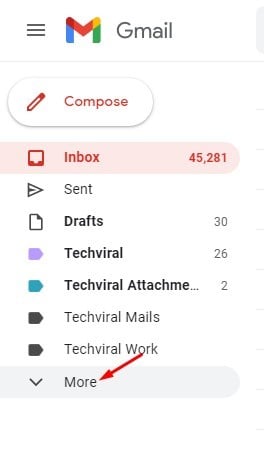
2.在展開的菜單上,單擊 All Mail 文件夾。
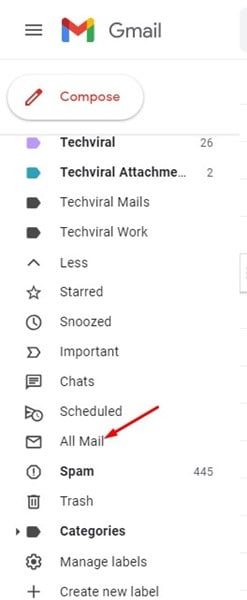
3.在右側,找到存檔的電子郵件。選擇存檔的電子郵件並點擊“移至收件箱”圖標。
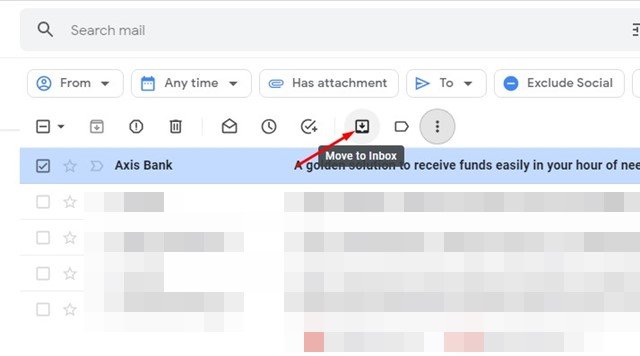
就是這樣!存檔的電子郵件將返回到您的主收件箱。
如何在移動版 Gmail 中存檔電子郵件
如果您使用 Gmail 的移動應用程序,您需要按照以下步驟歸檔電子郵件。以下是在 Android 或 iOS 版 Gmail 中存檔電子郵件的方法。
1.首先,在您的 Android 設備上打開 Gmail 應用並長按您要存檔的電子郵件。
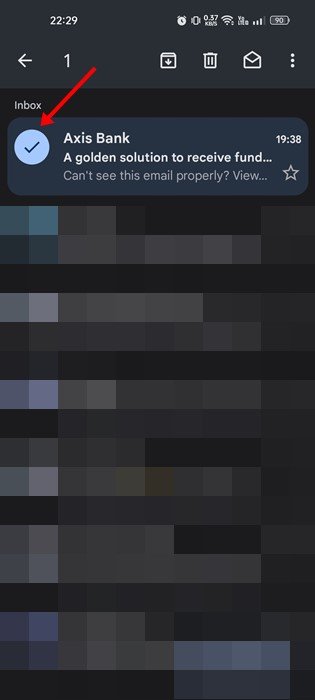
2。在頂部菜單上,點擊 Archive 圖標。
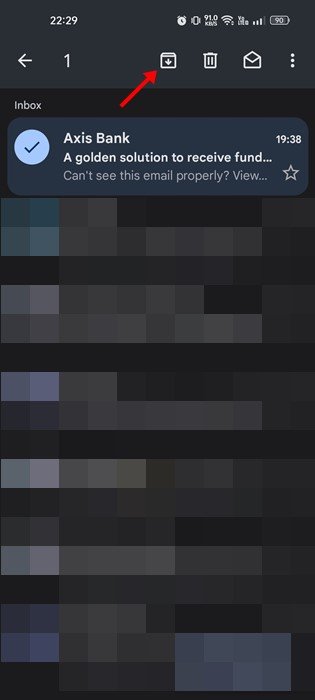
3.這將隱藏選定的電子郵件。要恢復存檔的郵件,請點擊左上角的漢堡菜單。
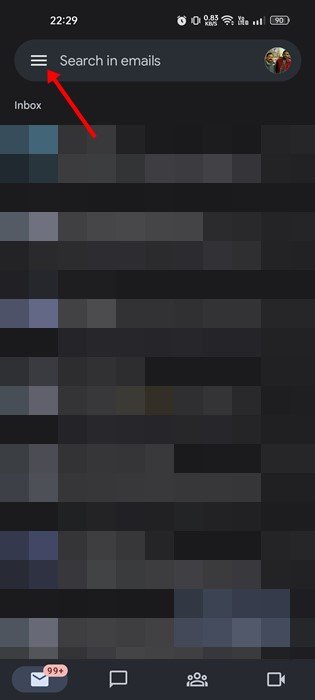
4。從出現的選項列表中,點擊所有郵件。
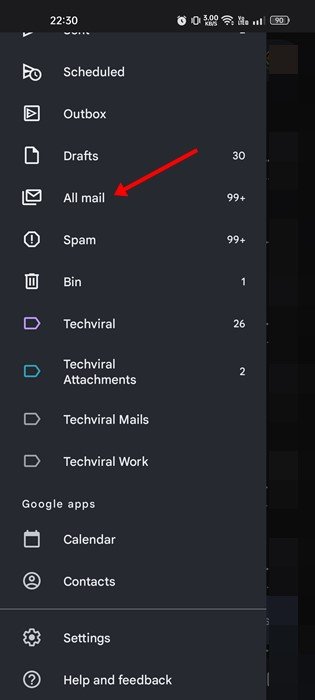
5.現在,長按存檔的電子郵件並點擊右上角的三個點。
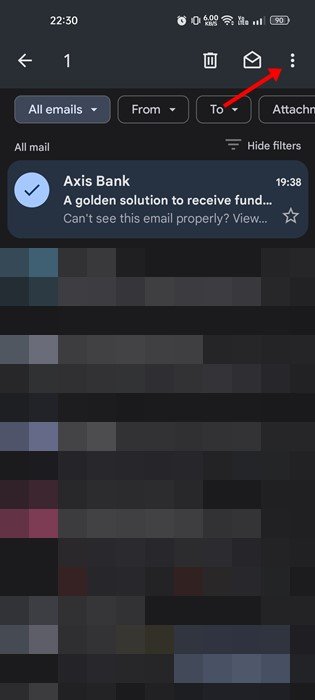
6。從出現的選項列表中,點擊移至收件箱。
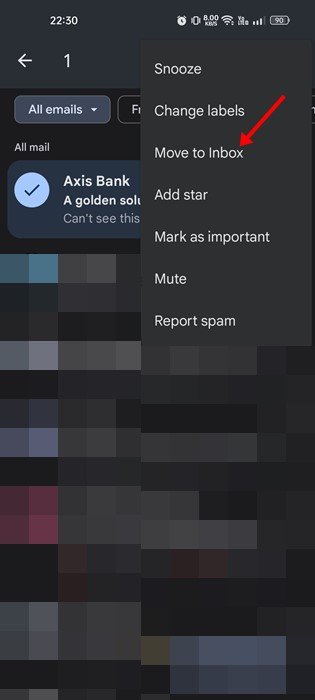
就是這樣!這是您在 Android 版 Gmail 中存檔和取消存檔電子郵件的方法。
另請閱讀:如何在 Gmail 中恢復已刪除的電子郵件
存檔電子郵件是在 Gmail 中組織電子郵件的好方法。因此,本指南的全部內容都是關於如何在 Gmail 中歸檔電子郵件。如果您在電子郵件管理方面需要更多幫助,請在下面的評論中告訴我們。